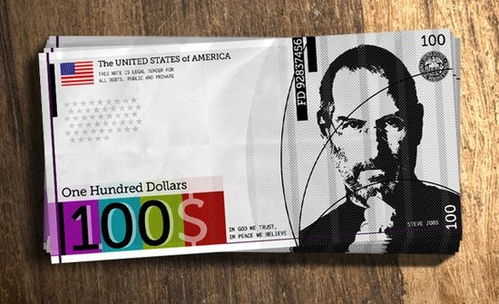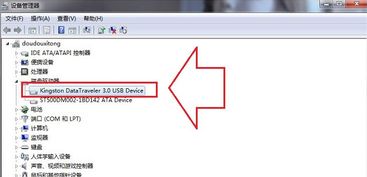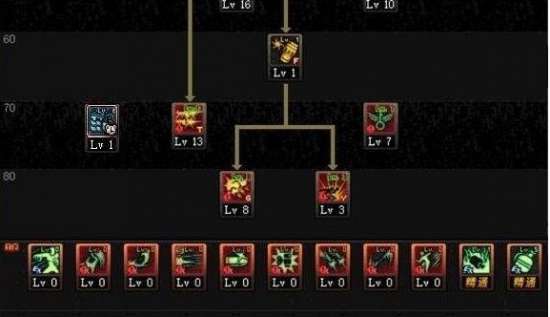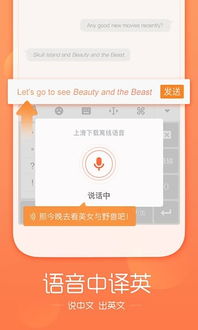windows7系统重建图标,重塑桌面风貌
时间:2025-01-16 来源:网络 人气:
亲爱的Windows 7用户们,你是否曾遇到过桌面图标突然变得面目全非,一个个都变成了白砖头?别急,今天就来教你一招,轻松重建图标,让你的桌面恢复往日的风采!
一、图标缓存,你了解多少?
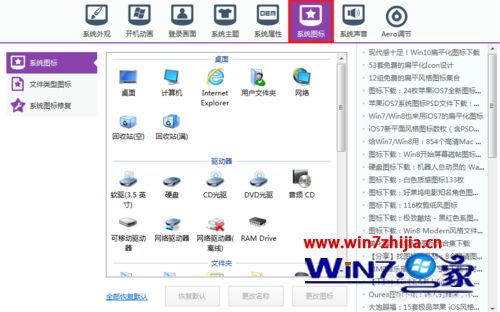
在Windows系统中,图标缓存是一个非常重要的文件,它负责存储桌面图标的信息。当你的桌面图标发生改变时,系统会自动将新的图标信息写入缓存文件。这样一来,下次重启电脑时,图标就不会恢复原样了。但有时候,图标缓存文件可能会出现损坏,导致桌面图标显示异常。
二、重建图标缓存,轻松三步走
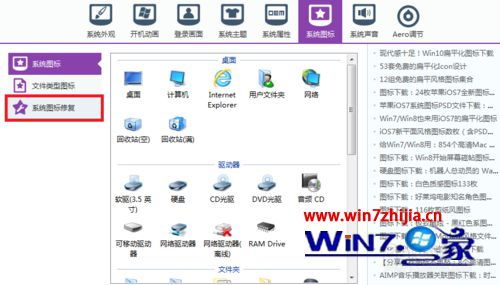
1. 方法一:更换主题
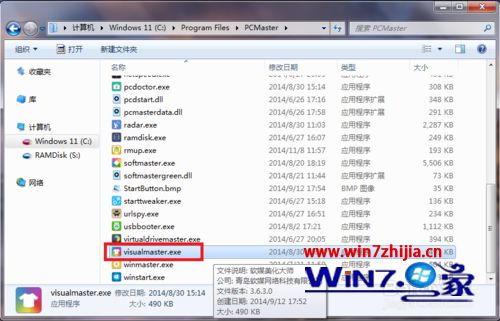
这是最简单也是最常用的方法。在桌面空白处点击鼠标右键,选择“个性化”,然后随意更换一个主题。Windows系统会自动更新图标缓存,问题迎刃而解。
2. 方法二:还原默认图标
如果你使用的Windows 7家庭基础版(Home Basic)没有主题更换功能,也别担心。在控制面板中找到“更改桌面图标”,点击“还原默认值”,即可恢复系统默认的图标。
3. 方法三:进入安全模式
如果以上方法都无法解决问题,可以尝试进入安全模式。在启动计算机时按下F8键,选择“安全模式”,然后重新启动电脑。Windows系统会自动更新图标缓存。
三、图标缓存文件,你找到了吗?
Windows 7系统中,图标缓存文件的位置是:C:\\Users\\用户名\\AppData\\Local\\IconCache.db。如果你对电脑比较熟悉,可以尝试手动删除这个文件,然后重启电脑,系统会自动重建图标缓存。
四、其他技巧
1. 修改文件默认图标
如果你想要修改某个文件的默认图标,可以通过注册表来实现。在注册表中找到相应后缀的文件,然后在OpenWithProgids目录下新建一个名为DefaultIcon的项,输入你想要的图标地址即可。
2. 显示或隐藏桌面图标
在桌面空白处点击鼠标右键,选择“个性化”,然后点击“更改桌面图标”。在这里,你可以选择显示或隐藏桌面图标,如计算机、网络等。
3. 更改桌面图标
在个性化窗口中,点击“更改桌面图标”,然后选择你喜欢的图标。点击“确定”后,桌面图标就会更新为新的图标。
五、
通过以上方法,相信你已经学会了如何重建Windows 7系统的图标缓存。当你的桌面图标再次出现问题时,不妨试试这些方法,让你的桌面恢复往日的风采!
相关推荐
教程资讯
教程资讯排行